已將 SharePoint Server 2019 更新為首次在 Microsoft 365 中的 SharePoint 推出的新式體驗。 以下詳細說明 SharePoint Server 2019 中的新式體驗與 SharePoint Server 2016 的傳統體驗之間的部分差異。
如需新式與傳統比較以外的其他更新,請參閱 SharePoint Server 2019 中的新功能和改善功能。
新式體驗
您將在 SharePoint 的數個 (但並非全部) 功能中注意到新式體驗。 新式體驗的設計目的在於引人注目、靈活、移動的 和更容易使用。
下列體驗預設為新式:
-
SharePoint 開始頁面
-
清單和文件庫
-
全新的小組網站和通訊網站首頁
-
全新頁面
-
網站內容
-
網站使用方式
-
資源回收筒
現有的小組網站首頁和其他網站頁面 (例如 Wiki 和網頁組件頁面) 是傳統體驗。
所有的傳統體驗沒有一對一完全對應至新式體驗。 本文探索傳統和新式體驗之間的差異,並提供移至新式體驗的建議。
附註: 如果您是 SharePoint 系統管理員,您可以在 新式體驗自訂項目 和 現代化您的傳統 SharePoint 網站 中找到實用的資訊和工具。
SharePoint 開始頁面
SharePoint 開始頁面是一種新式體驗,您可以在此輕鬆找到並存取貴組織內的 SharePoint 網站。 您也可以從您正在關注的網站和建議的網站找到新聞。 此外,您也可以從此頁面建立網站 (如果您的系統管理員有 在 SharePoint Online 中管理網站建立 以執行此工作)。 深入了解您將看到的內容,以及如何使用 在 SharePoint 中尋找新聞、網站和入口網站 的開始頁面。
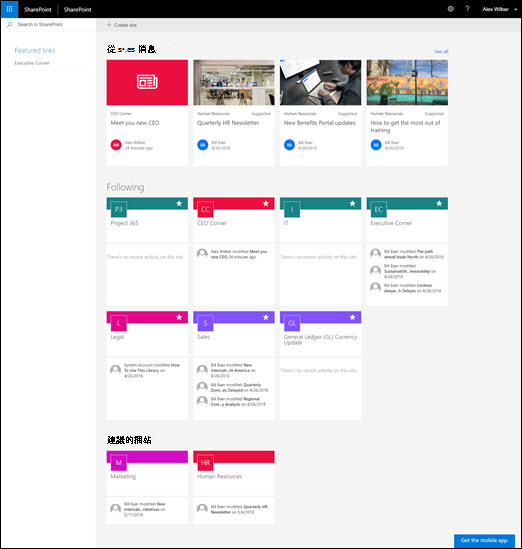
清單和文件庫
預設清單和文件庫體驗已針對您最常見的工作進行最佳化。 使用命令列複製和移動檔案。 釘選文件、將檔案新增為連結、輕鬆篩選和排序,並將格式設定套用至資料行。
傳統和新式清單和文件庫之間的差異
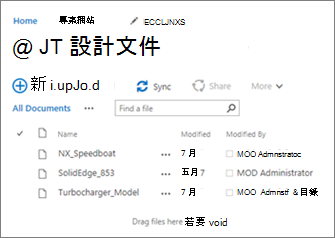
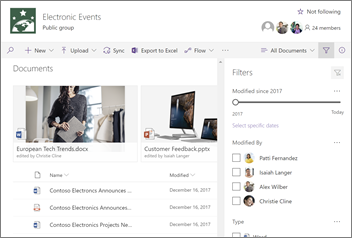
左側為傳統文件庫,右側為新式文件庫
有一些傳統功能在新式檢視中是不同或無法使用的。 這些包括一些資料行類型和一些自訂項目。 如需更詳細的資訊,請參閱 清單和文件庫的全新體驗與傳統體驗之間的差異。
在傳統和新式清單和文件庫之間切換
若要在清單和文件庫的傳統和新式檢視之間切換,請參閱 在新版與傳統模式之間切換清單或文件庫的預設體驗。
小組網站
新式小組網站比以往具有更高的共同作業性。 它們會預先填入新式的 新聞、快速連結和網站活動。 就像所有的新式功能一樣,小組網站已進行最佳化,在行動裝置上看起來很棒。 若要深入了解所有很棒的功能,請參閱 SharePoint 小組網站是什麼?
傳統和新式小組網站之間的差異
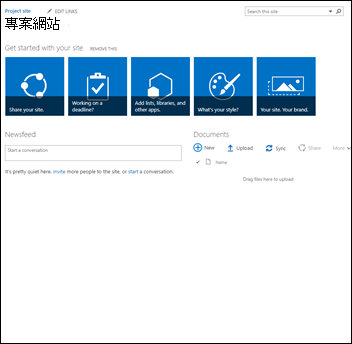
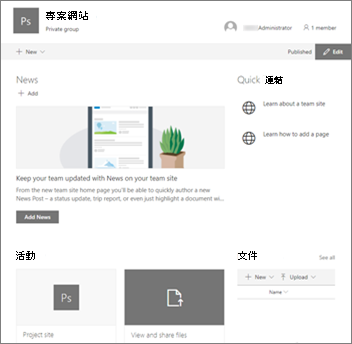
左側為傳統網站,右側為新式網站
這裡有一些傳統和新式小組網站之間的重大差異:
-
首頁 當您從小組網站範本建立傳統小組網站時,系統會自動將公告、行事曆和連結的網頁組件新增到首頁,而在新式網站上,您會取得新聞、快速連結、網站活動和文件庫的區段。
-
商標 在 SharePoint 小組網站上使用公司商標是非常常見的,而對於傳統網站,您可能已使用網站主題、其他 CSS 和主版頁面。 雖然新式網站上不支援這些元素,但是有一些執行 網站自訂和商標 的全新且更容易的方式。 範例:您可以透過變更主題,快速且輕鬆地自訂 SharePoint 網站的色彩,以反映您的專業風格和品牌。 如需搭配使用主題的詳細資訊,請參閱 變更 SharePoint 網站的外觀。 如需如何建立自訂主題的資訊,請參閱 SharePoint 網站佈景主題設定。
-
傳統和新式小組網站的其他一些差異包括更快速的網站佈建、快速入門功能表的直接編輯等等。
如何將傳統小組網站移至新式小組網站
傳統網站和新式小組網站上的所有功能之間沒有一對一的完全對應。 但網站集合系統管理員可以將首頁更新為全新的首頁體驗。 若要這麼做,請建立具有您想要之網頁組件的新式頁面,然後將它設定為傳統網站的首頁。
如需更深入的資訊和工具,請參閱 現代化您的傳統網站。
通訊網站
通訊網站 是一個向其他人傳達資訊的地方。 您可以用讓人驚豔的格式來分享新聞、報告、狀態及其他資訊。 通訊網站的用途與傳統發佈網站的用途類似,但有許多差異。 一般而言,通訊網站建立起來比較簡單,而且不需要依賴發佈網站基礎結構。
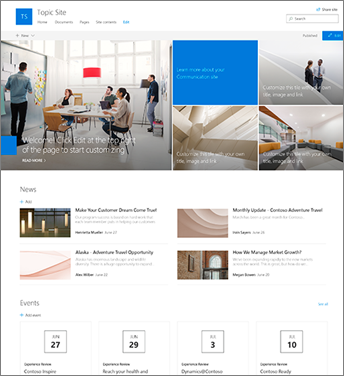
通訊網站
通訊網站與發佈網站之間的差異
SharePoint 發佈網站通常用於建立內部網路與通訊入口網站。 發佈網站通常會更有結構性,並且會使用主版頁面和網站發佈範本建立。 因為發佈入口網站是網站集合,所以它也可能包含子網站。 若要建立發佈網站,必須啟用發佈功能。 發佈網站的完整解決方案可能涉及更深入的設計和開發工作,以建立自訂主版頁面和設計版面配置。
通訊網站不依賴發佈功能的啟用;不使用主版頁面;且通常結構較不具結構性。 它是設計用於在沒有子網站的情況下使用。 它使用新式頁面和網頁組件。 雖然通訊網站上的結構和強制性較少,但建立一個沒有程式碼的美觀、行動就緒頁面是很容易的。 它是使用三個範本之中的其中一個所建立的:主題 (使用網頁組件讓您開始分享像是新聞與活動等資訊)、展示 (使用網頁組件以使用展示產品、小組或活動的相片或影像),或空白以建立您自己的設計。
如何移至通訊網站
發佈網站與通訊網站之間沒有一對一的完全對應,也沒有將發佈網站更新到通訊網站的自動化方法。 根據預設,SharePoint 發佈入口網站上未啟用新式頁面功能。 當您準備就緒時,建議您視需要進行規劃並開始建立全新的通訊網站。 深入了解 在 SharePoint Online 中建立通訊網站。
頁面和網頁組件
新式頁面使用新式網頁組件功能,提供快速又輕鬆的建立回應式頁面方式。 頁面跟傳統的網頁組件頁面以及發佈頁面相似,但較無結構性並且更容易建立。 若要深入了解如何新式頁面,請參閱 新增頁面至網站。 如果您無法建立新式頁面,系統管理員可能已關閉建立新式頁面的能力。 系統管理員可以參閱 讓使用者建立新式網站頁面 以取得詳細資訊。
傳統頁面和新式頁面之間的差異
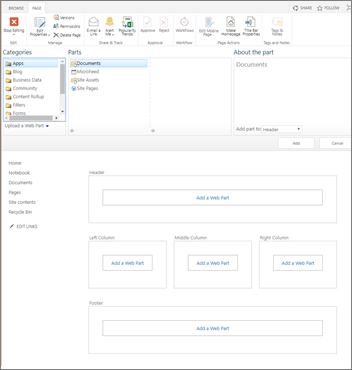
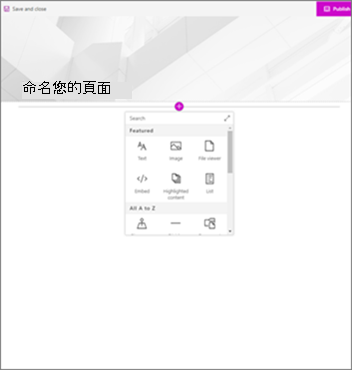
左側為傳統網頁組件頁面,右側為新式頁面
網頁組件 新式頁面使用新式網頁組件。 新式網頁組件是設計用於更容易使用、更快速且更美觀。 使用新式網頁元件,就不需要採用任何程式碼。 請務必注意,為了安全起見,新式網頁組件不允許插入自訂程式碼,例如 JavaScript。 請務必了解,傳統網頁組件無法在新式頁面上使用,而新式網頁組件也無法在傳統頁面上使用 (除非開發人員建立設計用於在傳統頁面上使用的自訂網頁組件)。 此外,傳統與新式網頁組件沒有一對一的完全對應,但有些網頁組件具有類似用途。 若要了解新式網頁組件,請參閱 在 SharePoint Online 頁面上使用網頁組件。 請注意,並非所有的新式網頁組件都可在 SharePoint Server 2019 中使用。 可在 SharePoint Server 2019 中使用的網頁組件:
|
文字、媒體與內容 |
探索 |
通訊與共同作業 |
商務與智慧 |
|
Bing 地圖服務 (必須使用 API 金鑰設定) |
文件庫 |
事件 |
快速圖表 |
|
分隔線 |
主圖 |
新聞 |
網站活動 |
|
內嵌 |
醒目提示的內容 |
人員 |
|
|
檔案檢視器 |
清單 |
Yammer 內嵌 (非 (Yammer 交談) |
|
|
影像 |
快速連結 |
||
|
圖像藝廊 |
|||
|
空格字元 |
|||
|
文字 |
若為開發人員,可以使用 SharePoint Framework 建立在網頁組件工具箱中直接顯示的自訂新式網頁組件。 SharePoint 架構也允許自訂延伸模組及 Microsoft Graph API 的使用。 此外,開發人員可以查看 SharePoint 入門套件,您可以在其中找到包括眾多網頁組件、延伸模組,以及其他可以用來做為範例的解決方案,並得到自己所有的自訂項目靈感。
行動裝置就緒 與傳統頁面不同,新式頁面 (事實上,所有新式功能) 都是設計用來回應,且在行動裝置上看起來很棒。 取得 SharePoint 行動裝置應用程式.
版面配置 當您建立傳統網頁組件頁面時,您可以選擇具有網頁組件區域的版面配置來使用。 在選擇完成之後,即無法變更版面配置。 使用新式頁面時,版面配置是靈活的,而且隨時都可以變更。
Wiki 頁面 SharePoint Online 中的另一種頁面類型是 Wiki 頁面。 沒有與 Wiki 頁面相等的新式功能。
如何移至新式頁面
目前,只有使用 多步驟程式碼解決方案,才能將傳統頁面變更為新式頁面,這可能對 IT 系統管理員和開發人員來說很有用。 如果您不是其中任何一員,我們建議您逐漸開始規劃,並視需要建立新式頁面。
Microsoft Power Automate
SharePoint 工作流程和 Microsoft Power Automate 都是設計用於自動化商務流程,例如路由文件以取得核准。 這兩者都繼續在 SharePoint Server 2019 中提供使用。 使用 Power Automate,在沒有大量開發人員資源的情況下,自動化流程變得比之前更容易。 若要了解 Power Automate,請參閱 Microsoft Power Automate 文件。
搜尋
除了傳統搜尋體驗,SharePoint Server 2019 隨附新式搜尋體驗。 在新式搜尋體驗中,您會在開始於搜尋方塊中輸入內容前看到結果,且結果會隨著輸入內容而更新。 搜尋結果頁面會顯示令人信服的搜尋結果概觀,並按類型分組,而且很容易展開以查看各種類型 (例如人員) 的所有結果。 深入了解您會看到的內容。
您可以在 SharePoint 首頁、通訊網站和新式小組網站上,找到新式搜尋方塊。
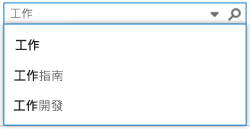
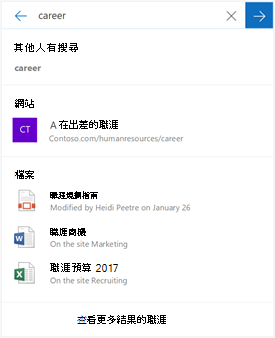
左側為傳統搜尋方塊,右側為新式搜尋方塊
某些傳統搜尋功能不同,或無法在新式搜尋中使用。 深入了解 SharePoint Server 中傳統和新式搜尋體驗之間的差異。










